Чтобы озвучить видео, не обязательно быть обладателем суперсовременного микрофона или ехать в специальную студию. Достаточно иметь телефон с диктофоном и специальное приложение. Всего лишь 2 составляющие – и озвучка видеоролика будет готова. А инструкцию к работе можно найти ниже.

Где озвучить видео?
И для операционной системы Android, и для iOS есть большой выбор приложений, где можно наложить на контент собственный голос. Однако, лучшим является редактор Inshot. Среди его преимуществ можно выделить следующие:
- Запись производится параллельно воспроизведению ролика. Вам не придётся сначала записывать все на программу диктофона, а затем переносить в Inshot.
- Большое количество функций позволит качественно обработать контент для любой социальной сети.
- Редактор имеет несколько шаблонов, использование которых значительно экономит время.
Помимо этого, можно выделить приятный интерфейс, возможность работы сразу с несколькими роликами и фотографиями, а также работу с разрешением.
Как снимать видео вместе с музыкой
Скачайте на Андроид или Айфон на нашем сайте и убедитесь в этом сами!
Важно! Inshot позволяет работать с коллажами и вставлять изображения в динамичный контент.
Инструкция по озвучке
Чтобы озвучить материал, вам необходимо проделать несколько шагов. В результате у вас получится качественное видео.
Шаг 1 – Выберите ролик
Тут всё просто. Нужно зайти в программу и нажать на значок «Видео». В результате откроется галерея телефона со всеми вашими материалами.

Если вы уже работали с Inshot, после нажатия «Видео» откроется страница с вашими предыдущими проектами и кнопкой «Новый проект».

В окне галереи вы сможете выбрать необходимую папку. Кнопка находится снизу.
Шаг 2 – Найдите инструмент «Музыка»
Все функции программы откроются на главном экране после выбора видео. Они находятся в нижней рабочей области. Еще ниже есть ползунок обрезки видео. Воспользуйтесь им при необходимости.

Кнопка музыки вторая слева. После нажатия на неё вы увидите 3 возможные функции: «Песни», «Звуковые эффекты» и «Запись». Последний инструмент вам и нужен. При желании можно настроить переходы с помощью других двух функций.

Шаг 3 – Запишите голос
Сразу после выбора копки «Запись» откроется специальное окно с видео, его дорожкой и отсчётом включения диктофона.
Простой способ наложить музыку на видео в программе ВидеоМОНТАЖ
Он и ролик будут включаться одновременно.

Когда вместо отсчёта появится красный квадрат, можно говорить. Если вам нужно наложить свой голос не на всё видео, остановите в необходимый момент с помощью красного квадрата и нажмите на галочку. Запись можно прослушать и повторить.

Шаг 4 – Отредактируйте и сохраните
Функция «Музыка» предоставляет возможность работы со звуком самого видео и с вашим собственным голосом. Можно изменить их громкость и объём. А ещё есть инструмент дублирования.

Когда все этапы будут пройдены, нажмите на галочку, а затем на надпись: «Сохранить». Выберите необходимое качество и дождитесь завершения конвертации. Всё, озвученный ролик готов.

Как озвучивают профессионалы?
Озвучка фильмов и мультиков – это более сложный процесс. Для начала профессионалы записывают черновой вариант, который потом будет подаваться им через наушники. Так профессионалам легче запоминать реплики. Затем перед диктором включают видеоряд, в который он должен попадать своим голосом.
Посторонние звуки исключены, потому что всё происходит в специальной студии.
Иногда на запись одного фрагмента требуется несколько дублей. Из них выбирают лучший и встраивают его в видеодорожку.
С приложением Inshot вы сможете озвучивать ваши ролики очень легко и быстро. Главное – следовать инструкции.
Источник: xn--h1akdq2a.xn--p1ai
Как наложить плеер с музыкой на фото или видео.


Как можно наложить плеер с музыкой на фото или видео? Что сделать, чтобы это воплотить в реальность? Давайте посмотрим.
Примечание
Такой эффект можно сделать в любом приложении для видеомонтажа. В этом примере выбрана программа Videoleap. Скачать из AppStore или Google Play.
Инструкция
Допустим, вы в своих сторис хотите поделиться треком, который сейчас слушаете. Плеер можно наложить как на фото, так и на видео. Делается это все очень просто. Сейчас расскажу.
1 этап:
- Включить запись экрана на телефоне.
- В плеере (VK, Boom, Spotify) проиграть нужный трек.
- Выключить запись экрана.
2 этап:
- Открыть Videoleap.
- Нажать на белый плюсик в красном квадрате и загрузить любое видео/фото в качестве бэкграунда.
- Еще раз нажать на плюсик и загрузить запись экрана с плеером и музыкой. В итоге будет 2 видеозаписи, которые расположены на 1 дорожке.
- В видео с плеером и музыкой обрезать все лишнее действия.
- Пальцем зажать дорожку с этим видео и поместить ее над первым видео/фото с бэкграундом. Они должны быть друг над другом.
По желанию размер записи экрана с плеером можно увеличить/уменьшить/перенести и тд.

Этап 3:
- В нижнем меню нажать на вкладку Смешение.
- Если нужно полностью убрать светлый фон, то надо выбирать что-то из этого: Умножение/Зам.тёмн/Зат.основы/+к тёмн. Фон верхнего видео станет прозрачным. А если нужно оставить белый фон, то выбирать всё остальное.
- Если надо убрать лишние элементы на видео, то стоит выбрать пункт Маска в нижнем меню.
- А затем пункт Зеркальная. И выбрать ту область с текстом, которая должна присутствовать на видео.
- Готово! Сохранить видео.
Пример
Получается примерно вот такое. Здесь я полностью убирала светлый фон. Но его можно оставить.
Сорви овации
Будьте самыми стильными! Используйте суперэффекты:
- Фильтры и маски для ТикТока.
- Бьюти приложения для видео.
- Красивые шрифты.
- Видеоредакторы.
- Убрать предмет с фото.
- Flat Lay раскладка.
- Оживить фото.
- Соединить 2 фото в 1 лицо.
- Акварельные мазки.
- Надпись в круге на фото.
- Изменить цвет предмета на фото.
- Топ-20 лучших фильтров VSCO.
- Рамки (большая коллекция).
- Двойная экспозиция.
- Снимки в стиле Полароид.
Еще куча лайфхаков, секретов обработки, лучших фильтров и необычных масок. А также о том, как сделать радугу на лице, наложить текст, правильно разложить раскладку на фото, описано в сборной большой статье. Кликайте на картинку!

Теперь вы знаете, как наложить плеер с музыкой на фото или видео. Пользуйтесь этим лайфхаком, чтобы создавать собственные шедевры.
Спасибо за ваше потраченное время
Источник: kikimoraki.ru
Inshot как наложить музыку на видео

Как наложить музыку на видео на айфоне или на андроиде, если не удается это сделать из-за авторских прав? А может нужного трека просто нет в поиске? Предлагаю простой вариант для добавления музыки в видео.
Что понадобится
Изначально нужно проделать следующие действия:
Сам процесс
Как наложить музыку на видео бесплатно для инстаграма:
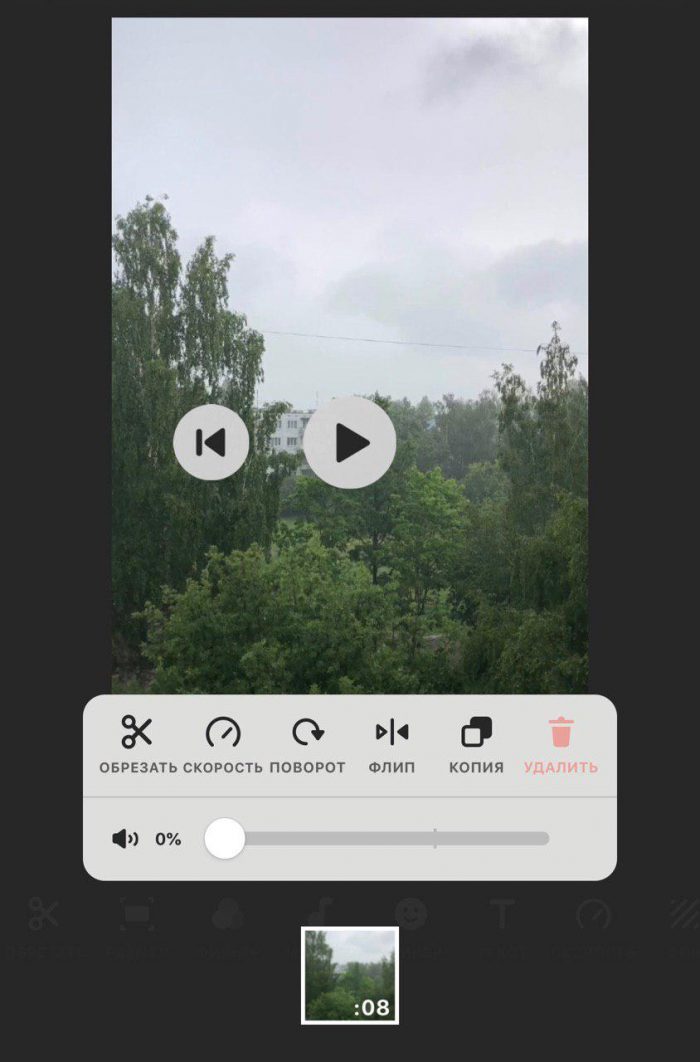
-
В диалоге с ботом нажать на “Мои аудиозаписи”.
Сорви овации
Будьте самыми стильными! Используйте супер эффекты:

Еще куча лайфхаков, секреты обработки, лучшие фильтры, о том, как сделать радугу на лице, как наложить текст, сделать правильную раскладку на фото собраны в нашей общей статье. Кликайте на картинку!
Теперь вы знаете, как наложить музыку на видео бесплатно на айфоне или на андроиде. Пользуйтесь этим простым советом и создавайте собственные мировые шедевры.
Спасибо за ваше потраченное время

Как наложить музыку на видео на айфоне или на андроиде, если не удается это сделать из-за авторских прав? А может нужного трека просто нет в поиске? Предлагаю простой вариант для добавления музыки в видео.
Что понадобится
Изначально нужно проделать следующие действия:
Сам процесс
Как наложить музыку на видео бесплатно для инстаграма:
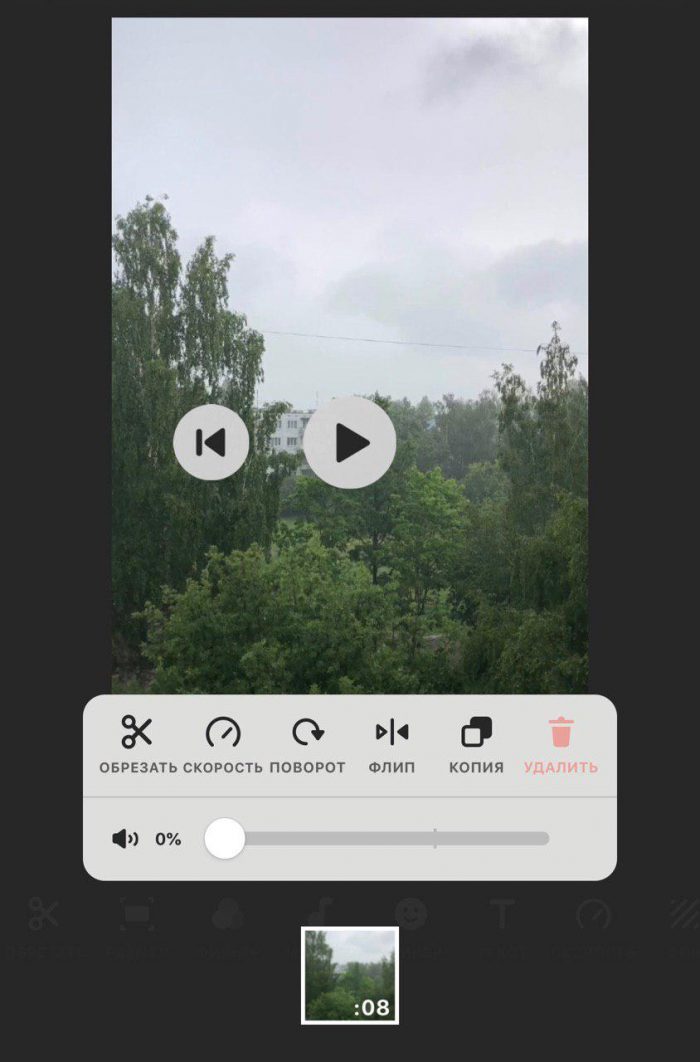
-
В диалоге с ботом нажать на “Мои аудиозаписи”.
Сорви овации
Будьте самыми стильными! Используйте супер эффекты:

Еще куча лайфхаков, секреты обработки, лучшие фильтры, о том, как сделать радугу на лице, как наложить текст, сделать правильную раскладку на фото собраны в нашей общей статье. Кликайте на картинку!
Теперь вы знаете, как наложить музыку на видео бесплатно на айфоне или на андроиде. Пользуйтесь этим простым советом и создавайте собственные мировые шедевры.
Спасибо за ваше потраченное время
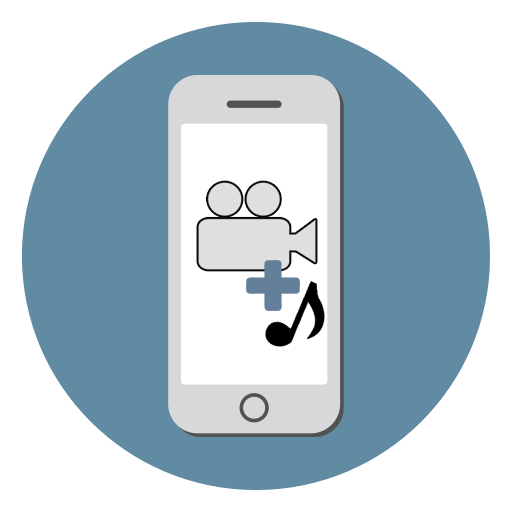
Для того чтобы видео, снятое на iPhone, получилось интересным и запоминающимся, стоит к нему добавить музыкальное сопровождение. Это легко сделать прямо на мобильном устройстве, и в большинстве приложений на аудио можно накладывать эффекты и переходы.
Наложение музыки на видео
iPhone не предоставляет своим владельцам возможности по редактированию видеозаписей стандартными функциями. Поэтому единственный вариант добавить музыку на видео – скачать специальные приложения из App Store.
Способ 1: iMovie
Полностью бесплатное приложение, разработанное компанией Apple, пользуется популярностью именно у владельцев iPhone, iPad и Mac. Поддерживается, в том числе, и старыми версиями iOS. При монтаже можно добавить различные эффекты, переходы, фильтры.
Перед тем как приступать к процессу соединения музыки и видео, необходимо добавить нужные файлы на свой смартфон. Для этого рекомендуем прочитать следующие статьи.
Если у вас уже есть нужная музыка и видеозапись, переходите к работе с iMovie.
-
Скачайте приложение из App Store и откройте его.
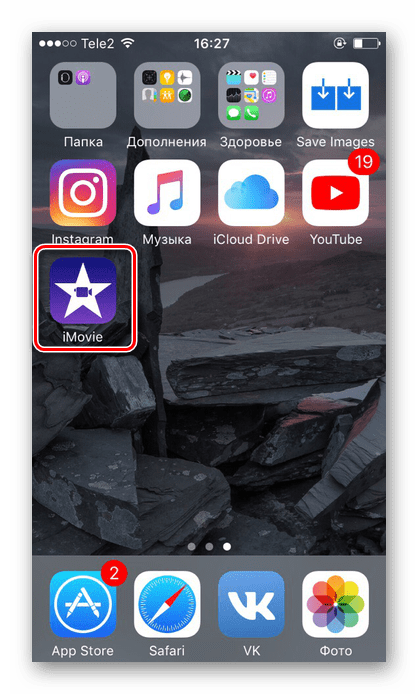
Нажмите кнопку «Создать проект».
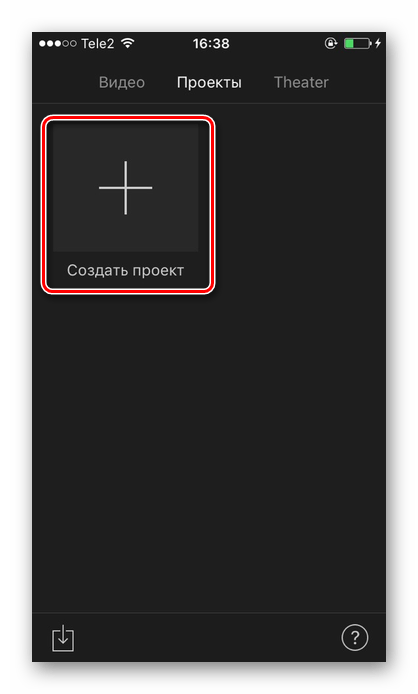
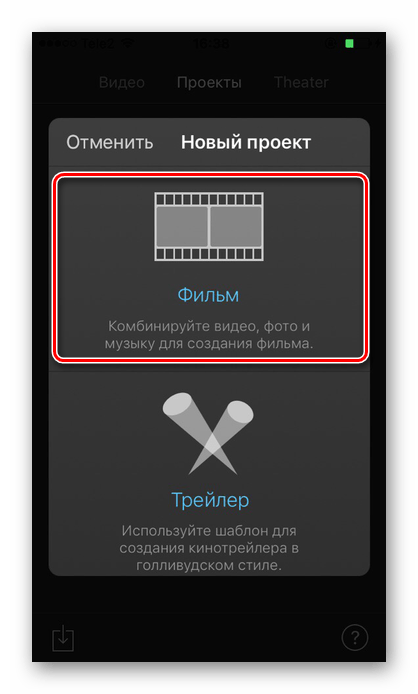
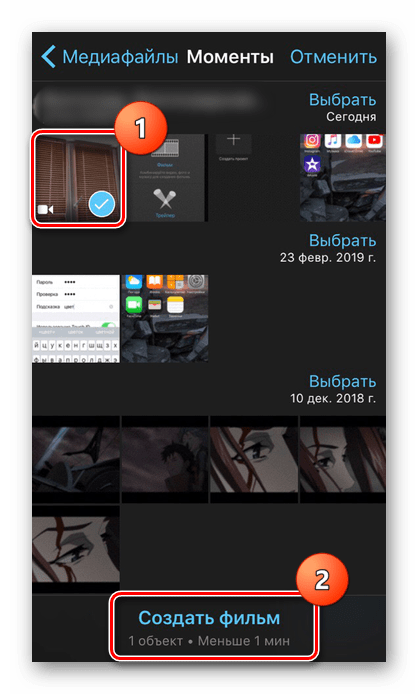
Для того чтобы добавить музыку, найдите значок плюса на панели редактирования.
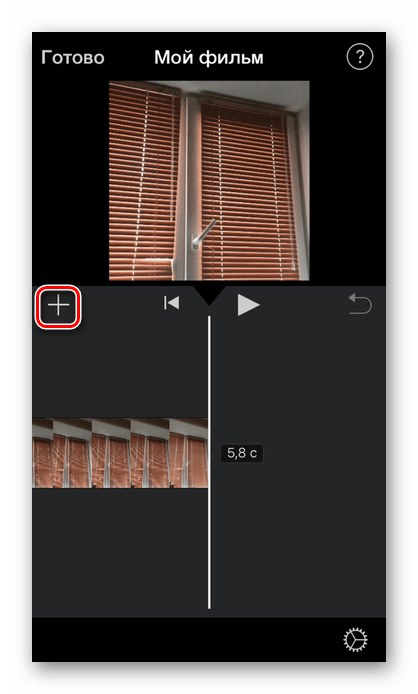
В открывшемся меню найдите раздел «Аудио».
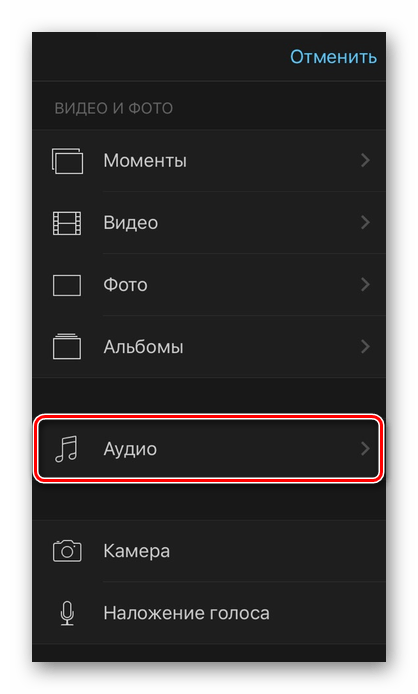
Тапните по пункту «Песни».
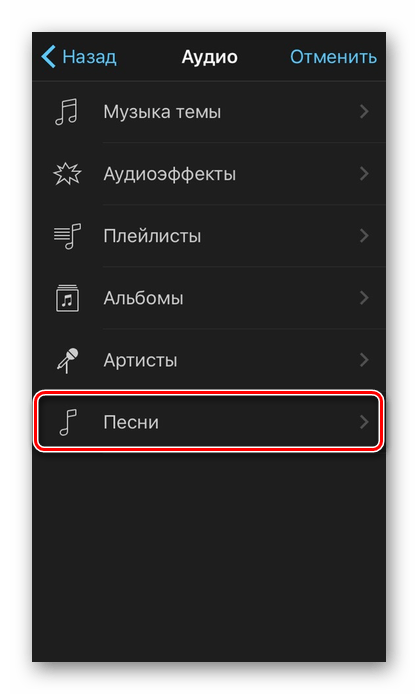
Здесь будут показаны все аудиозаписи, которые есть на вашем Айфоне. При выборе песня автоматически проигрывается. Нажмите «Использовать».
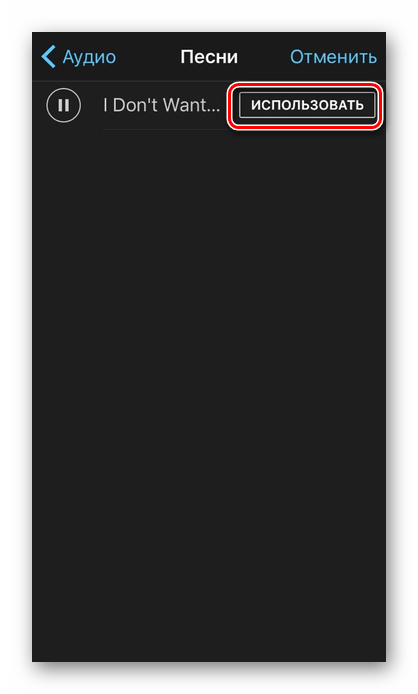
Музыка автоматически наложится на ваш ролик. На панели редактирования можно нажать на аудиодорожку для изменения её длины, громкости и скорости.
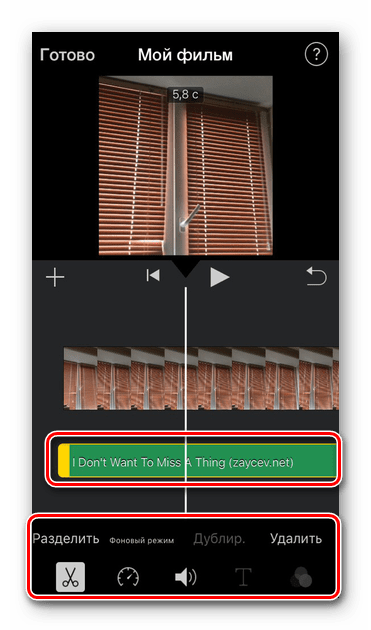
После завершения монтажа нажмите на кнопку «Готово».
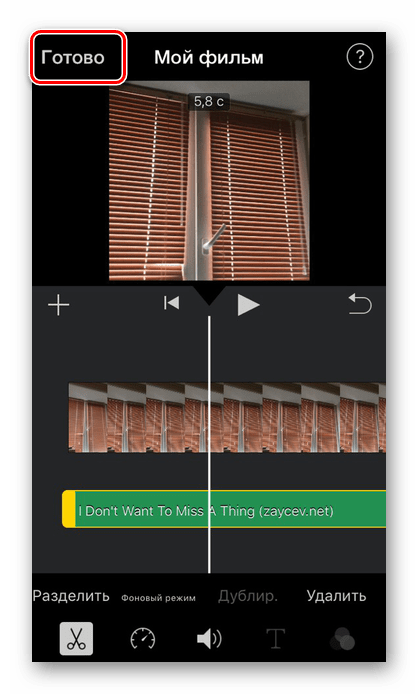
Для сохранения видео тапните по специальному значку «Поделиться» и выберите «Сохранить видео». Юзер также может выгрузить видео в социальные сети, месседжеры и почту.
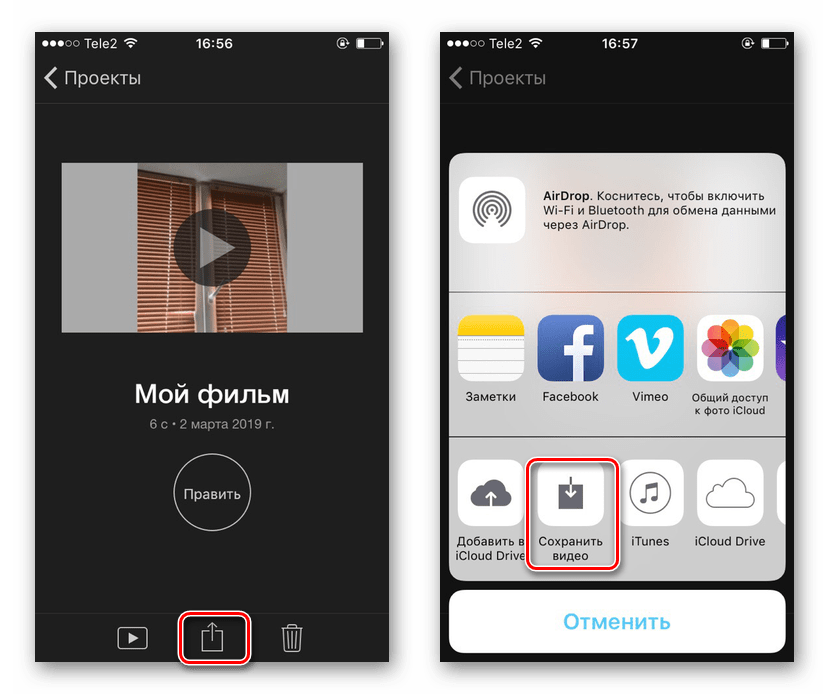
Выберите качество выходного видео. После этого оно будет сохранено в Медиатеку устройства.
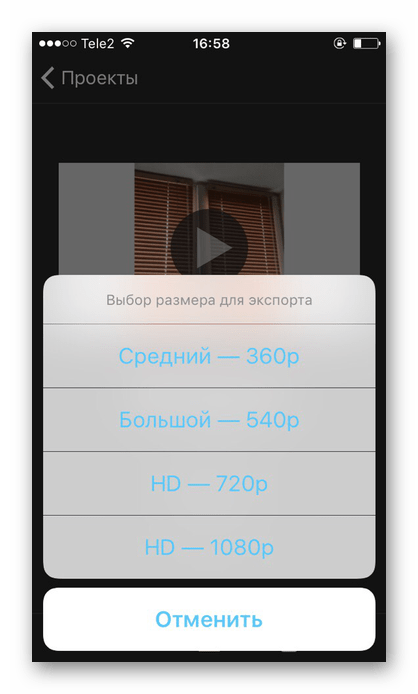
Способ 2: InShot
Приложение активно используется инстаграм-блогерами, так как с помощью него удобно делать видеоролики именно для этой социальной сети. InShot предлагает все основные функции для качественного монтажа видео. Однако в конечной сохраненной записи будет присутствовать вотермарка приложения. Это можно исправить, купив PRO-версию.
-
Откройте приложение InShot на вашем устройстве.
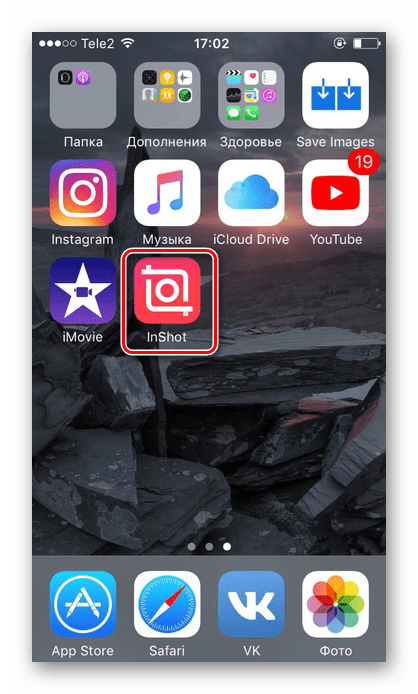
Тапните по «Видео» для создания нового проекта.
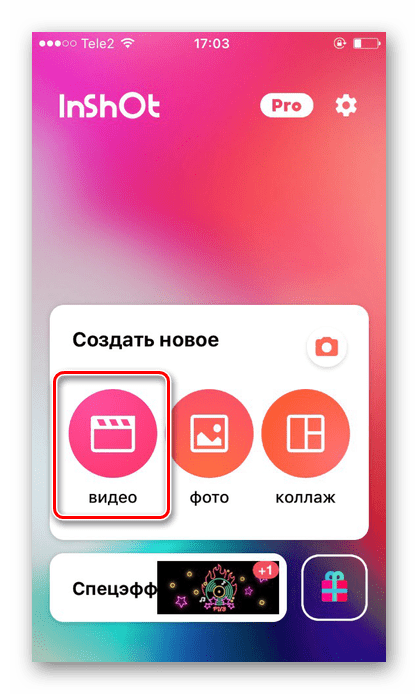
Выберите нужный видеофайл.
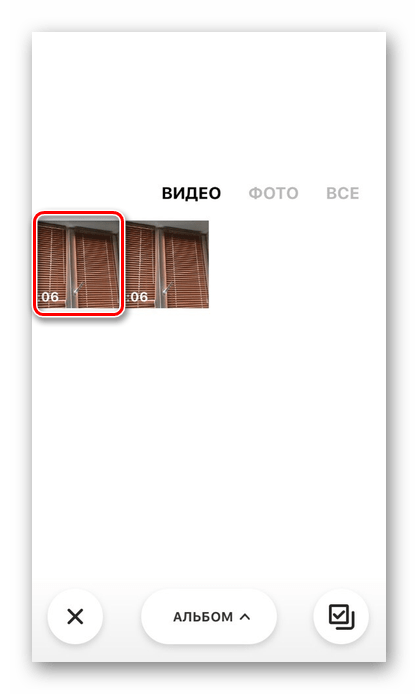
На панели инструментов найдите «Музыка».
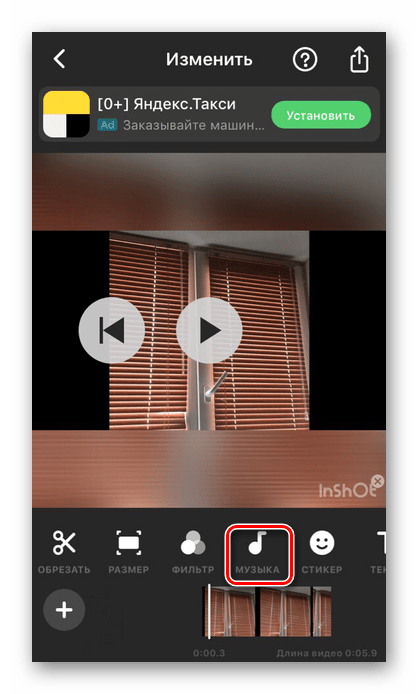
Добавьте песню, нажав на специальный значок. В этом же меню можно выбрать функцию записи голоса с микрофона для его дальнейшего добавления на видео. Разрешите приложению доступ к вашей Медиатеке.
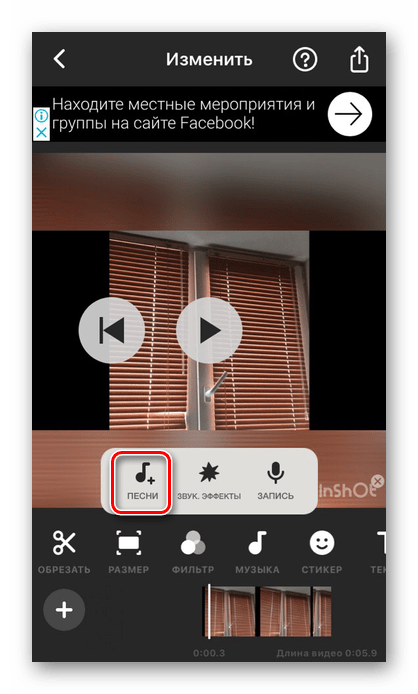
Перейдите в раздел «iTunes» для поиска музыки на Айфоне. При нажатии на любую песню она начнет автоматически проигрываться. Тапните по «Пользование».
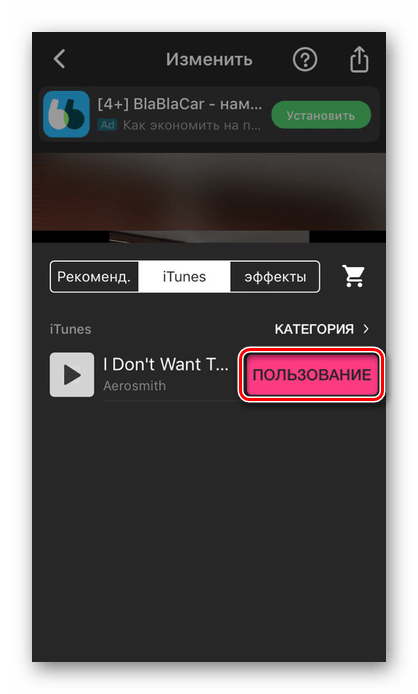
Нажав по аудиодорожке, можно изменить громкость музыки, обрезать её в нужных моментах. InShot также предлагает добавить эффекты затухания и усиления. После завершения редактирования аудио нажмите на значок галочки.
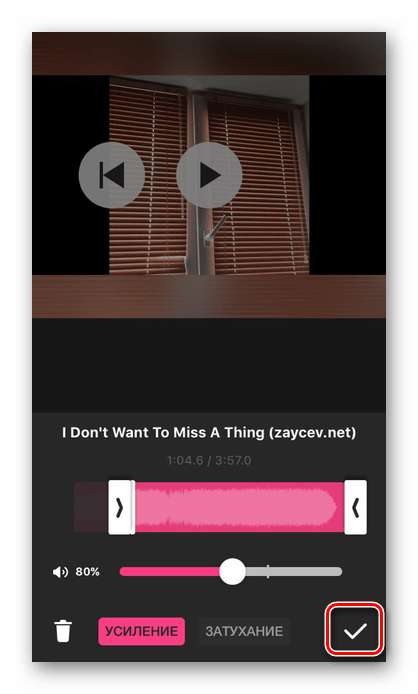
Повторно кликните по значку галочки, чтобы закончить работу с аудиодорожкой.
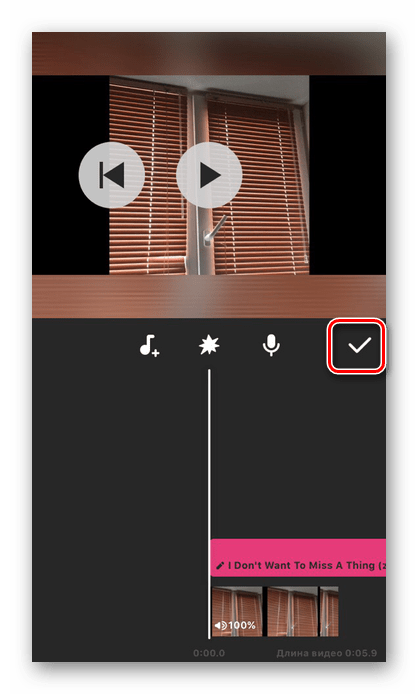
Для сохранения видео найдите пункт «Поделиться» – «Сохранить». Здесь также можно выбрать с помощью каких социальных сетей поделиться: Instagram, WhatsApp, Facebook и т.д.
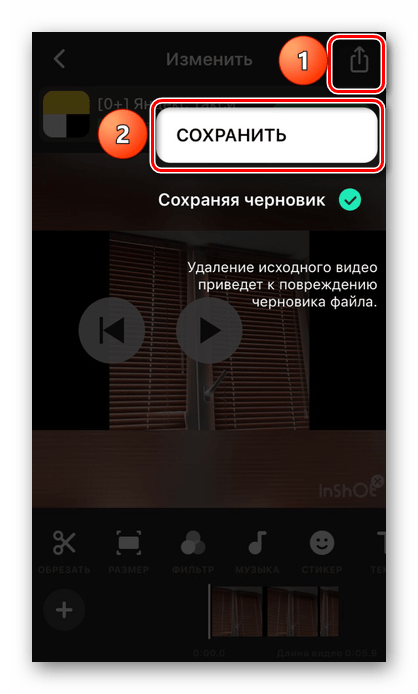
Существуют и другие приложения для монтажа видео, которые предлагают разнообразные инструменты для работы, включая добавление музыки. Подробнее о них вы можете прочитать отдельных в наших статьях.
Подробнее: Приложения для монтажа видео / обработки видео на iPhone